Računalnik ne zažene črnega zaslona. Kaj storiti, če se računalnik ne zažene v običajnem načinu, temveč pade na črni ali modri zaslon. Ne naloži se prvič
Zdravo! V tem članku vas vabim, da ob zagonu sistema Windows ugotovite razloge za črni zaslon. Mislim, da je večina od vas videla takšno sliko, ko se je ob vklopu računalnika namesto nalaganja namizja pojavil črni zaslon ali, kot se mu reče, tudi "Malevičevo slikanje", na katerem ste morali izbrati možnost poznejšega nalaganja operacijskega sistema. Če ne razumete, o čem govorim, vam priporočam, da se seznanite z današnjim člankom.
Videz črnega zaslona ob nalaganju operacijskega sistema zmede veliko uporabnikov zaradi dejstva, da se pri zagonu računalnika prej niso srečali s to vrsto okvare. Uporabniki začnejo postavljati vprašanja: zakaj se nalaga? črni zaslon na prtljažnikuWindows 7 ? In iz kakršnega koli razloga se ne nalaga operacijski sistem in kar je najpomembneje, kateri so tipični vzroki črnega zaslona, \u200b\u200bko se računalnik zažene?
Lahko vam povem, da je pojav črnega zaslona, \u200b\u200bko se računalnik zažene, že signal, da vaš računalnik vsebuje nekatere napake, ki lahko vplivajo na delovanje celotnega operacijskega sistema. Ali veste, katero napako naredijo številni uporabniki, ko ob zagonu najdejo črni zaslon na svojem računalniku? Napaka uporabnikov je, da takoj zaidejo v paniko in začnejo znova nameščati operacijski sistem v upanju, da se bodo takšne težave popolnoma znebili. Strinjate se, da poznate težavo črnega zaslona, \u200b\u200bga lahko rešite sami na enostavnejši način in s tem prihranite svoj denar. Najprej bi rad povedal nekaj besed, zaradi česar je črni zaslon sploh mogoč.
Na splošno lahko rečemo, da so razlogi za pojav črnega zaslona, \u200b\u200bko se operacijski sistem poskuša zagnati, različni. Kot primer bom navedel situacijo, ko so vam v hiši nenadoma odklopili elektriko in ste takrat delali za računalnikom. Tu je napačen izklop računalnika, ki ga v mnogih primerih spremlja tudi pojavljanje različnih vrst napak v računalniku, kar pa spremlja tudi pojav črnega zaslona. Obstajajo tudi težave, ki nastanejo neposredno na trdem disku (napaka v delovanju), torej poškodba ali brisanje sistemskih datotek, tukaj je še en primer črnega zaslona, \u200b\u200bki se pojavi ob zagonu sistema Windows.
Prav tako ne moremo omeniti še enega dejavnika, ki posledično prispeva k vnašanju zlonamerne kode v sistem, kar je posledica ne le pojava črnega zaslona, \u200b\u200bampak tudi zamrznitve celotnega računalnika kot celote. Mislim, da ste že uganili, da govorimo o virusih. Zato zagotovite zanesljivo zaščito računalnika z namestitvijo zanesljivega protivirusnega programa, prav tako pa pogosteje preverite, ali je računalnik na virusih in trojancih.
Na nas ostane, da ugotovimo, zakaj na zaslonu monitorja ni podatkov o nalaganju operacijskega sistema, kot se to običajno zgodi, ko je računalnik vklopljen. Seveda, če se situacija nenadoma zaplete zaradi potrebe po zapletenem popravilu računalniške opreme, potem v tem primeru ne morete storiti brez pomoči usposobljenih strokovnjakov. Predlagam, da pri poskusu uspešnega zagona operacijskega sistema razmislite o razlogih, ki so posledica črnega zaslona. In preden se obrnete na usposobljene strokovnjake, najprej poskusite postaviti diagnozo, saj v večini primerov, kot je običajno, črni zaslon na prtljažnikuWindows 7 nastane po krivdi samih uporabnikov.
Spremljanje stanja!
Da, dragi uporabniki, spremljajte, z njim bi morali začeti popoln pregled. Ali monitor sploh deluje? V praksi sem imel en tak primer, ko uporabnik dva dni ni mogel vklopiti računalnika in ga je nameraval odnesti v servisni center. Natančneje, sistemska enota je bila, kot ponavadi, vklopljena ob spremljavi zvočnega signala, vendar je monitor vsaj utripal. Na splošno je bila težava v tem, da uporabnik pri ponovni namestitvi računalnika v drugo sobo napajalnega kabla ni v celoti vgradil v monitor. Kakšen je bil njegov izraz, ko sem mu povedal, v čem je težava, da njegov monitor ne deluje. Zato se prepričajte, da preverite zanesljivost pritrditve vseh žičnih kontaktov tako na monitorju kot v sistemski enoti. Priključki za monitor (VGA ali DVI) morajo biti varno priviti ne le na monitor, temveč tudi na sistemsko enoto.
Poleg tega lahko delovanje monitorja preverite na naslednji način, za to boste morali odklopiti kabel, ki ga povezuje s sistemsko enoto in vklopiti napajanje samega monitorja. Če se ob vklopu monitorja zasveti indikator in se na zaslonu prikaže napis, na primer "Brez signala", potem je verjetnost okvare monitorja v tem primeru majhna. No, seveda je bolje, da monitor priključite na drugo sistemsko enoto (prenosnik), da v celoti zagotovite, da deluje pravilno.
Črni zaslon ob zagonu Windows 7
Torej, naš nadzornik deluje pravilno in ko je računalnik vklopljen, vidimo naslednjo sliko. Namesto običajnega namizja, na katerem naj bi bile programske bližnjice, se naloži črni "zaslon smrti", v katerem morate izbrati možnost zagona.

V tem primeru je treba napako prepoznati že v sistemski enoti osebnega računalnika. Kot je razvidno iz spodnje slike, vam bo za nadaljnji zagon operacijskega sistema na voljo ena od možnosti zagona. Prav tako morate zagotoviti, da računalnik uspešno preide v varni način. Če želite to narediti, boste morali ob vklopu računalnika občasno pritisniti tipko F8. Nato v prikazanem meniju "Dodatne možnosti zagona" pojdite na razdelek "Varni način" in pritisnite tipko "Enter".
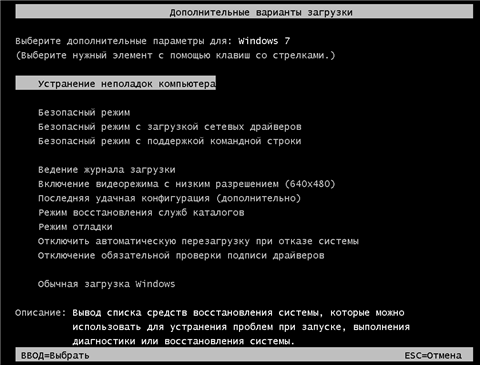
Za tiste, ki ne veste, zakaj sistem obstaja varni način, na kratko, povem vam, da je obstoj varnega načina v operacijskem sistemu v mnogih primerih nepogrešljivo orodje. Navsezadnje se lahko zaradi varnega načina naloži operacijski sistem, ki se ni zagnal, na primer zaradi računalniške okužbe z virusi.
Varni način lahko zaženete na več načinov.
Varni način - v bistvu se zažene ta način, ki vsebuje minimalen nabor storitev in programov. Ta način se zažene, če vam ni treba uporabljati dela z omrežjem ali internetom.
Varni način z zagonom omrežni gonilniki - ta način samo omogoča začetek storitve za delo z omrežjem.
Varen način s podporo ukazna vrstica - v tem načinu je mogoče uporabiti ukazni vnos pri delu s sistemom. Ta način običajno uporabljajo skrbniki.
Recimo, da ste uspešno vstopili v varni način, nato pa se je namizje uspešno naložilo, v tem primeru je povsem mogoče, da se je črni zaslon med zagonom računalnika pojavil kot posledica programske napake (določena storitev ni uspela). Na primer, precej pogosto uporabniki, ki namestijo kakšen program ali gonilnik za opremo, in ko se naslednjič vklopijo računalnik, se prikaže črni zaslon. V takšnih razmerah priporočam, da pred kratkim izbrišete nameščen program ali gonilnik za nedavno nameščeno strojno opremo, kar je očitno povzročilo črni zaslon.
V vsakem primeru, če ste uspešno vstopili v varni način, potem ne bodite leni za popolno skeniranje vašega računalnika na viruse. Če želite to narediti, boste morali uporabiti posebne pripomočke, da v računalniku preverite, ali so v registru sistema zlonamerne kode. Najpopolnejše informacije o skeniranju računalnika na viruse in prepoznavanje najbolj ranljivih točk v operacijskem sistemu najdete iz naslednjih člankov:
Poleg tega je treba opozoriti, da obstajajo situacije, ko so v sistemu našli in nevtralizirali viruse in trojance, po katerih črni zaslon izgine in računalnik se uspešno zažene, vendar se bližnjice in plošča Start ne prikažejo na namizju. V tem primeru lahko sledite tem korakom, da sistem dodatno pregledate glede zlonamernih kod.
1. Pritisnite "Ctrl + Shift + Esc" in v oknu, ki se odpre, pojdite na zavihek "Aplikacije". Na dnu okna kliknite Novo opravilo. V oknu, ki se odpre, vnesite "regedit".

HKEY_LOCAL_MACHINE / SOFTWARE / Microsoft / WindowsNT / CurrentVersion / Winlogon

V parametru "Shell" mora biti samo vrednost "explorer.exe" in nič drugega. Če v tem parametru najdete dodatne vrednosti, jih odstranite in pustite samo vrednost "explor.exe". Prisotnost kakršnih koli zapisov v tem parametru je izjemno redka, vendar je vseeno treba preveriti stroške.
Zanimiva je situacija, ko upravitelja opravil še ne moremo odpreti, saj je zaklenjen in računalnik ne vstopi v varno stanje. V tem primeru bo mogoče uporabiti še eno preprosto metodo. Vsi novi uporabniki ne vedo za "Sticky Shift Key". Zato razlagam, da če petkrat pritisnete tipko Shift, se prikaže okno Sticky Keys.

1. Prvo, kar morate storiti, je slediti povezavi, ki je navedena v oknu Sticky Keys.
2. V iskalno vrstico vnesite »Upravitelj opravil«.
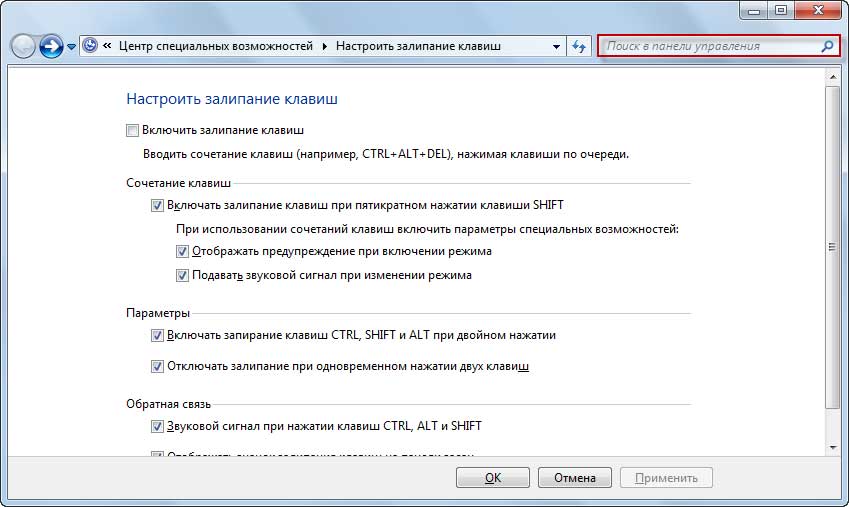
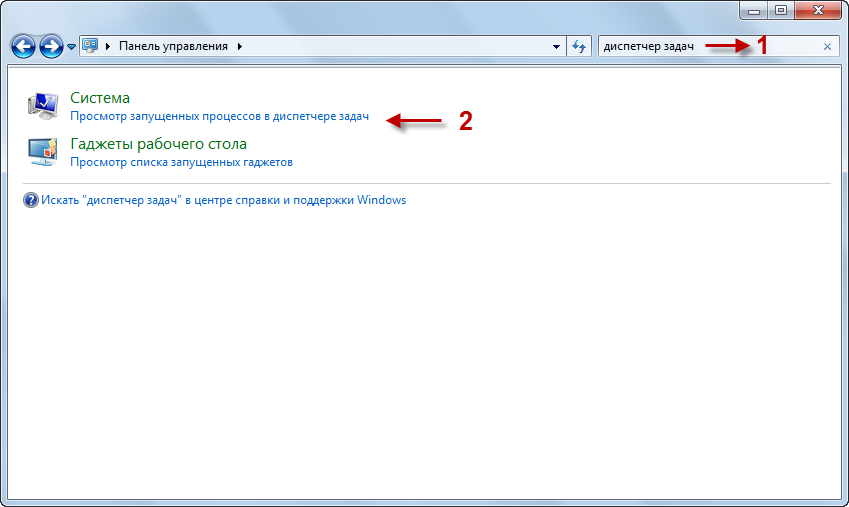
4. Zdaj morate samo izbrati postavko "Zaščita sistema".

5. Na koncu izvedite obnovitev s predhodno ustvarjenimi kontrolnimi točkami. Več o obnovitvi sistema lahko izveste tako, da preberete članek "Kako obnoviti računalnik v primeru okvare."
Za dodatne informacije lahko predlagam, da se seznanite z naslednjimi članki:
Pogosto se zgodi, da gonilniki video kartice prenehajo pravilno delovati, zato monitor ne more več prikazati nastavljene ločljivosti zaslona. Tu je še en razlog za vas, ki ga boste zagotovo morali preveriti.
PRI NADŽAVANJU PROZOROV NASTAVI ČRNI EKRAN.Črni zaslon ob zagonu Windows 7 - razmere, milo rečeno, niso prijetne. Poskusimo ugotoviti, kako lahko odstranimo ta črni zaslon ob zagonu. Na internetu lahko najdete informacije o kakršni koli težavi ali postavite vprašanje na temo, ki vas zanima, čeprav takšni podatki ne pomagajo vedno. Povedali vam bomo, kako lahko težavo s črnim zaslonom pri nalaganju sistema Windows 7 rešite sami, ne da bi se zatekli k pomoči različnih servisnih centrov ali zasebnih računalniških strokovnjakov. Hkrati boste prihranili tudi veliko denarja.
Windows se je prenehal naložiti?
Najprej razmislite o možnosti, če se operacijski sistem sploh ne zažene. To je lahko posledica okvare. trdi disk, in to praviloma vodi do napake pri nalaganju sistemskih datotek ali morda do napake pri nalaganju neke storitve ali neke vrste gonilnika.
Prej, če ste slišali tak izraz, je obstajal "Modri \u200b\u200bzaslon smrti", česar so se zelo bali, uporabniki, ki uporabljajo Windows prejšnjih različic, zdaj ne obstaja, namesto tega pa se pojavi črni zaslon, čeprav vas ne bi smel takoj prestrašiti, saj s takšnim zaslonom lahko delati.
Prva stvar, ki jo morate poskusiti, je način varnega zagona Windows. Kako narediti? Ko zaženete računalnik, potem ko diagnosticirate BIOS, ki se pojavi brez vaše udeležbe že od samega začetka računalnika, morate pritisniti tipko F8 in jo držati nekaj sekund. V zaslonskem meniju, ki se prikaže, izberite "Safe Mode". Glej posnetek zaslona spodaj.
Kaj pomeni varen način Windows?
Varno način Windows (varni način) - to je poseben način, z izbiro katerega boste zagnali samo osnovne storitve in hkrati delovale samo osnovne funkcije. Za referenco: ta način je na voljo v vseh operacijskih sistemih Windows (od Windows XP do Windows 7).
Zelo pogosto obstajajo primeri, ko je ta način zagona nujen, to je takrat, ko je sistem okužen z virusi. V tem načinu morate vnesti sistem, če želite kopirati podatke s trdega diska, ko je vklopljen windows računalnik se ne zažene.
Ko vstopite v "varni način", boste lahko pozdravili računalnik in obnovili datoteke, ki so bile poškodovane v operacijskem sistemu, s čimer boste Windows vrnili v delo.
Zagon sistema Windows v tem načinu, tako v operacijskem sistemu Windows XP kot v operacijskem sistemu Windows 7 ali drugih operacijskih sistemih, je enako. Poglejmo zaporedje dejanj.
1. Ko je računalnik izklopljen, ga morate vklopiti s pritiskom na gumb za vklop. Ko se operacijski sistem Windows izvaja, znova zaženite sistem.
2. Najprej se ob zagonu računalnika prikaže logotip glavnega sistema, to je vhod / izhod BIOS-a, pa tudi podatki o rezultatih preizkusov računalnika: procesor, pomnilnik, trdi diski itd. Ne smete zamuditi trenutka, ko je testiranje skoraj končano in se Windows še ni začel zagnati, morate pritisniti tipko F8, ki se nahaja na tipkovnici v zgornji vrstici. (F8 je bolj priročno, da ga večkrat pritisnete). Namesto da se sistem Windows samodejno naloži, torej v običajnem načinu, vodi v meni za izbiro zagona.
3. Na voljo vam bo izbira načinov zagona Windows: več varnih (safemode) ali "Normal Windows boot", med katerimi lahko izbirate:
- Varni način - to je standardna možnost, zažene Windows z minimalnimi zmogljivostmi. Uporabiti ga morate v primerih, ko računalnik nima internetne povezave oz lokalno omrežjein tudi, če morate med zagonom Windows blokirati dostop do omrežja.
- Varen način z nalaganjem gonilnikov omrežja - če izberete ta način, bo dodana dodatna funkcija dela z omrežjem.
- Varen način s podporo ukazne vrstice - tukaj je možno s tipkovnice vnesti tudi ukaze za delo z datotekami operacijskega sistema. Ta način je namenjen profesionalcem, torej sistemskim administratorjem.
4. Izbira enega ali drugega varnega načina naloži operacijsko sobo sistem Windows glede na izbrane parametre. Videli boste razliko v primerjavi z običajnim zagonom, ko boste videli, katere sistemske gonilnike trenutno nalagate. Ko se sistem Windows naloži, se bo napisal napis, da se sistem zažene v varnem načinu. Morda boste morali potrditi vstop v ta način, vse je odvisno od operacijskega sistema.
Če se je sistem Windows zagnal v varnem načinu, je treba vzrok okvare iskati v neki službi ali gonilniku.
Včasih je nemogoče zagnati Windows tudi v "varnem načinu". Če veste, kako je ime gonilnika ali datoteke, ki preprečuje zagon sistema Windows, ga preprosto onemogočite.
Če želite to narediti, morate vstaviti namestitveni disk Windows v pogon in zagon s CD-ja operacijskega sistema. Ko se na zaslonu prikaže prvo okno za namestitev, morate pritisniti tipko, da odprete meni za obnovitev sistema Windows.
Nato boste pozvani, da izberete kopijo operacijskega sistema, ko v računalniku ni nameščen en, ampak več operacijskih sistemov, morate izbrati, katerega želite obnoviti in pritisniti tipko.
Danes večina ljudi uporablja internet, osnovni vir tega, zakaj se pri zagonu sistema Windows pojavlja črni zaslon, je sam internet ali bolje rečeno virusi, ki jih nabiramo na ne zelo kakovostnih pornografskih spletnih mestih ali pri prenosu programa s spletnega mesta s slabim ugledom in podobno. ... Nekateri menijo, da se po posodobitvi operacijskega sistema lahko pojavi črni zaslon. To je mogoče le, če vaš Windows 7 ni izvirnik, ampak je pokvarjen in je aktiviran z razpokami, popravki, keygensi. Morate prenesti originalno kakovostno sliko in jo zakonito aktivirati ali kupiti licenčni distribucijski komplet Windows 7.
Na podlagi zgoraj navedenega smo opredelili dve različici tega problema: nezakonita aktivacija z naknadnimi posodobitvami, drugo pa so virusi in trojani.
І. Poglejmo prvo možnost, zakaj je povezan črni zaslon pri nalaganju Windows 7 aktiviranje in kasnejše posodobitve.
Če je na črnem zaslonu v spodnjem kotu prikazano naslednje sporočilo: "Morda ste kupili ponarejeno kopijo programska oprema... Ta kopija sistema Windows ni bila overjena. " , se izkaže, da uporabljate nelicencirani OS. V tistih, ki uporabljajo različica sistema Windows z licenco in ima skladno s tem aktivacijski ključ, le ponovno morate aktivirati Windows, obrnete se lahko tudi na tehnično službo microsoftova podpora, če je vaš Windows pokvarjen, potem je nastala celotna težava posodobitve za Windows KB971033, če preverite pristnost v vašem OS-ju.
ІІ. Črni zaslon ob zagonu Windows 7, če je vaš računalnik je okužen z virusi ali trojanci... Kaj storiti?
Možnost številka 1:
1. Pokličemo upravitelja opravil, za to hkrati pritisnemo tipke »Ctrl + Shift + Esc«, medtem ko se bo prikazalo okno »Upravitelj opravil«, nato pritisnemo »Aplikacija« -\u003e »Nova naloga«, v oknu, ki se odpre, napišemo »regedit«, spodaj na posnetku zaslona.
2. Ko se prikaže okno "Urejevalnik registra", morate v registru najti naslednjo vejo:
HKEY_LOCAL_MACHINE / SOFTWARE / Microsoft / WindowsNT / CurrentVersion / Winlogon
Z dvojnim klikom na element " Školjka“, V oknu, ki se odpre, naj bo samo zapis explor.exe, če obstajajo tudi drugi vnosi, jih je treba izbrisati in pustiti samo "explor.exe", če poleg vnosa "explorer.exe" ni drugih vnosov, ga morate izbrisati in znova ustvariti nov vnos kam napisati vrednost "explor.exe", seveda ne pomaga vedno, a vseeno morate poskusiti.
Možnost številka 2:
Kaj storiti, ko prva možnost ne pomaga? Upravitelj opravil se ne odpre, ker ga je blokiral skrbnik, obnova sistema pa ne pomaga niti, če znova zaženete sistem, niti varnega načina, niti urejanja registra, kaj potem?
In zadnje ostane znova namestite Windows... In obstaja še ena rešitev in precej preprosta - lepljenje premik, mislimo, da vsi vedo za to.
1. Tipko morate petkrat hitro pritisniti premikali pa ga lahko pritisnete in zadržite približno 10 sekund, potem se bo prikazalo okno z napisom "Vklopite lepljive ključe?"
2. Pojdi do dostopni centerkjer onemogočimo bližnjica na tipkovnici.
3. V zgornjem kotu napišemo "Upravitelj opravil", lahko pa napišete samo "dis".
4. Ko odprete okno "Nadzorna plošča", morate iti v postavko "Sistem" ali pa to storite skozi ("Administracija", nato postavka "Konfiguracija sistema", kjer gremo v "Storitev" in seveda "Obnovitev sistema Potrdilo o obnovitveni točki
Po vseh opravljenih manipulacijah vam svetujemo, da naložite brezplačni pripomoček MalwareBytes Anti-malware, da preverite svoj sistem, pomagal vam bo najti vse viruse in trojance v računalniku, iz katerih se prikaže ta črni zaslon. Vprašajte, zakaj ta program, ampak zato, ker protivirusni programi preprosto ne vidijo, zato ignorirajte vse te viruse in trojance. Da se izognete težavam, povezanim s pojavljanjem črnega zaslona ob zagonu sistema Windows, priporočamo tudi uporabo programov za optimizacijo računalnika. In še eno opombo, priporočamo staršem, da svojim otrokom omejite dostop do nekvalitetnih spletnih virov in s tem zmanjšate tveganje za okužbo "PC-ja" z virusi in Trojanci.
Kot vse ostalo v našem svetu, računalniška tehnologija ni večna. V nekem trenutku na delu osebni računalniki zgodijo se zrušitve. Včasih vodijo do popolnega uničenja opreme. Ena najpogostejših težav je črni zaslon ob vklopu računalnika. Kaj je vzrok za to težavo in ali se lahko stanje popravi? Spodaj bomo poskušali ugotoviti.
Spremljajte težave
Črni zaslon se lahko pojavi, ko se računalnik zažene zaradi okvare monitorja. To dokazujejo odsotnosti napisov na zaslonu in zvočnih signalov iz računalniških zvočnikov. Običajno prekomerno dolgotrajna uporaba monitorja vodi do te okvare. Da bi se zaščitili pred takšno nadlego, bo dovolj, da skrbno ravnate z zaslonom in namestite ščitnik prenapetosti.
Okvarjen kabel
Naslednji razlog, zakaj se računalnik ne vklopi in zaslon ostane črn, je kabel, ki napaja video kartico. Poškodujete ga lahko pri neprevidnem ravnanju, na primer pri brisanju prahu. Tudi če kabel stisne pohištvo, pogosto pade iz konektorjev. Če želite odpraviti težavo, kabel trdno pritrdite na vtičnico. Če je kabel poškodovan, potem ne morete storiti brez nakupa novega dela.
Nasvet: težave s kablom ne bodo nikoli nastale s skrbnim čiščenjem in zaščito pred hišnimi ljubljenčki.
Motnje v delovanju ali napačna povezava video kartice
Ta težava je določena zelo preprosto - črni zaslon se prikaže takoj, ko je monitor vklopljen, in ponovni zagon ne pomaga. Pojavi se kot posledica dolgotrajnega delovanja video kartice, pa tudi zaradi pretiranega segrevanja sistemske enote. Za preprečevanje je priporočljivo namestiti dodaten hladilnik, ki bo deloval za hlajenje te naprave. Če se video kartica pokvari, je bolje, da težave ne poskušate odpraviti sami, ampak zaupati strokovnjaku.
Zlomljen procesor ali RAM
Ko vklopim računalnik, se prikaže črni zaslon z napisi ali računalnik oddaja vmesne piske. Razlogi za razpad so lahko zelo raznoliki - od odsotnosti napajalnega filtra do oksidacije stikov in mehanskih poškodb. Varnostni ukrepi v tem primeru bodo namestitev UPS-a in zgoraj omenjenega prenapetostnega ščitnika. Te naprave bodo zaščitile vaš računalnik pred pregrevanjem in prenapetostjo.
Kupili ste računalnik ali vam ga je dal, ali pa ga imate zdaj v uporabi pri vaši novi službi. Veseli ste kot otrok, to je najbolj zanimiva igrača in poslušate glasbo in vzpostavite video povezavo z nekom v Skypeu, igrate igrice, brskate po internetu, gledate film. Omogoča vam veliko, toda ... Zgodi se nenadoma in to se vedno zgodi nenadoma, računalnik se ne vklopi. Včeraj je bilo vse v redu, danes pa se je zgodila nesreča.
Ta članek vam bo pomagal kategorizirati problem, ga izolirati in ne poslabšati.
Vse razdelimo po točkah:
1 - Računalnik se ne vklopi - torej na splošno se ne odziva na pritisk na gumb, ventilatorji se ne vrtijo.
2 - Računalnik se vklopi, vendar poleg brenčanja ventilatorjev in utripa žarnic na sistemski enoti nič drugega se ne zgodi, zaslon zaslona je temen.
3 - Računalnik se vklopi, vendar je na zaslonu nekaj napisano z belimi črkami na črnem ozadju.
4 - Modri \u200b\u200bzaslon - Računalnik se vklopi, operacijski sistem se začne nalagati, potem pa se zaslon obarva modro in na njem je nekaj napisano z belimi črkami
5 - Računalnik se vklopi, operacijski sistem se zažene, vendar na zaslonu se prikaže pasica, ki blokira delo.
1 - Računalnik se ne vklopi
Za začetek ne paničite.
Odprite stranski pokrov sistemske enote in izvedite preventivno čiščenje.
Vidite, koliko prahu je? In prah je naš prvi sovražnik. Vzemite navadno krtačo in odstranite ves prah, nato pa jo odsesajte.
Prah je nevaren, ker ko se vlaga spremeni, postane prevodna, kar vodi do kratkega stika elektronskih komponent.
Prah - zamaši hladilni sistem procesorja, video kartice in napajalne enote, zaradi česar se ti elementi pregrejejo.
Ste ga očistili? Nadaljujmo naprej.
Ugotovimo napajalnik.
Če želite to narediti, odklopite vse napajalne žice iz naprav.
CD-ROM pogon, trdi disk, video adapter, FDD, če ga imate.
Napajalne žice so tiste žice, ki napajajo naprave. Običajno imajo 4 žice, dve črni ter rdeči in rumeni. Dobavljeno z njimi +5 in +12 voltov.
Prekinjeni? Zdaj poskušamo vklopiti računalnik.
Zgodilo se je?
Žice povežemo nazaj, ampak! Po drugi strani pa začenši z video kartico. Tako lahko ugotovimo, katera naprava računalniku preprečuje vklop.
Se ni izšlo? Računalnik se ne bo vklopil? Poskušamo nadomestiti napajalnik.
Odklopite dva konektorja na matični plošči dolg in štirinožni.
Ali je delovalo? V redu, vtaknite vse nazaj, zaprite pokrov in nadaljujte z delom.
Računalnik se še vedno ne bo vklopil? Vaša pot do servisnega centra. Bolje je, da ga ne popravljate naprej brez znanja in priprav.
2 - Računalnik se vklopi, vendar razen brenčanja ventilatorjev in utripajočih žarnic na sistemski enoti, se ne zgodi nič drugega, zaslon monitorja je temen
Nenavadno je, vendar morate najprej ponoviti tisto, kar je opisano v prvem odstavku, ko se računalnik ne vklopi.
Če se to ni izšlo in je na novi napajalni enoti enako, morate odstraniti vse plošče s sistemske enote, razen matične plošče.
Zgodi se, da modem ali omrežna kartica ali kartica TV sprejemnika ne uspe, kar blokira delovanje in računalnik se ne vklopi.
3 - Računalnik se vklopi, na zaslonu pa je nekaj črno napisano na črnem ozadju
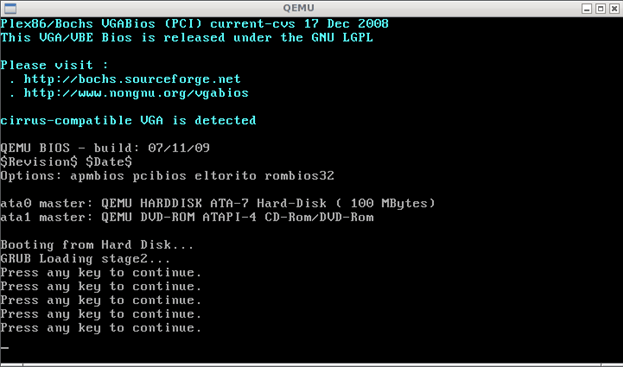
To običajno pomeni, da računalnik ne more najti zagonskega zapisa.
Se pravi, medij, na katerem je nameščen operacijski sistem.
Zakaj se to zgodi?
No, najprej zaradi okvare trdega diska (trdega diska). Na njem so se pojavili bodisi slabi sektorji, bodisi sploh ne deluje.
Kako preveriti?
Ko je vklopljen, pojdite v BIOS (osnovni vhodni sistem) in preverite, ali je trdi disk tam odkrit, v možnostih zagona pa se splača naložiti s tega diska.
Pogosto se zgodi, da se zaradi padca napetosti BIOS ponastavi na nič in so vse vrednosti privzeto nastavljene.
In privzeto se zgodi, da je krmilnik SATA v edinem načinu, kar pomeni, da se bo sistem zagnal samo iz njega. In če imate standardni pogon IDE, bo postal neaktiven.
Nastavite stanje krmilnika v združljiv način in po shranjevanju nastavitev znova zaženite računalnik.
To bo pomagalo.
Če trdi disk ni prepoznan v BIOS-u, morate iti v storitev.
Zgodi se, da je na zaslonu takšen napis
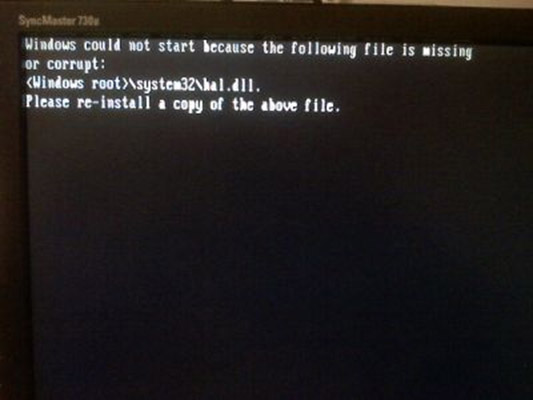
To pomeni, da je trdi disk v redu, vendar so sistemske datoteke poškodovane ...
Tu je možnost, da poskusite zagnati namestitev v načinu obnovitve datotek.

Izberite R
V tem primeru bodo vaši podatki shranjeni, podatki pa ne bodo šli nikamor.
4 - Računalnik se vklopi, operacijski sistem se začne nalagati, potem pa se zaslon obarva modro in na njem je nekaj napisano z belimi črkami
To je t.i. modri zaslon smrti.

Še več, če se ob ponovni namestitvi sistema Windows ta zaslon ponovno pojavi - to praviloma kaže na okvaro pomnilnik z naključnim dostopom.
Poskusite izvleči eno ravnilo ... ali bolje preverite pomnilnik s programom, na primer memtest.
5 - Računalnik se vklopi, operacijski sistem se zažene, na zaslonu pa se prikaže pasica, ki blokira delo
to virus... Trojanski konj.
Najverjetneje bo videti tako:


Možnosti je veliko:
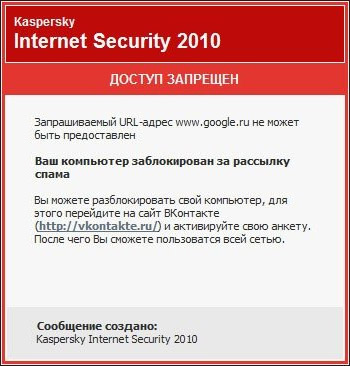
Lahko je v obliki porno pasic različnih modifikacij, a poanta je vedno enaka, denar morate plačati.
To nikakor ne bi smelo storiti, ker še vedno ne bo pomagalo.
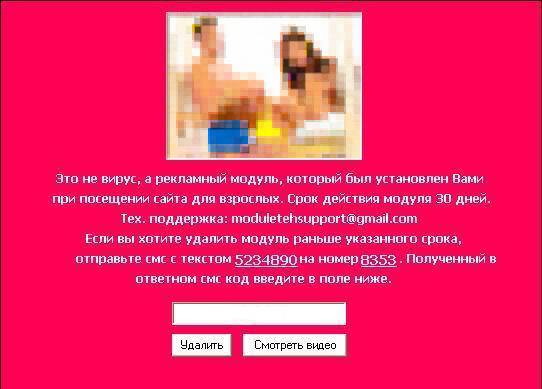
Brez strokovnjakov ne moreš.
Praviloma se ta virus razcepi dovolj hitro.
In končno, o še eni okvari vašega računalnika.
Artefakti na zaslonu, večbarvne pike, črtice, črte.

Ta simptom je danes zelo pogost.
To je napaka video kartice, žal je popravilo precej težko in pogosto ne opravičuje stroškov.








 "glavne faze razvoja in raziskovanja modelov na računalniku" Naloge za samostojno delo
"glavne faze razvoja in raziskovanja modelov na računalniku" Naloge za samostojno delo Tehnični sistemi prenosa informacij Model prenosa informacij po tehničnih kanalih
Tehnični sistemi prenosa informacij Model prenosa informacij po tehničnih kanalih Herpetične okužbe pri otrocih Izpolnila: Ramazanova Ksenia
Herpetične okužbe pri otrocih Izpolnila: Ramazanova Ksenia Uvod v predstavitev programiranja za učno uro računalništva in IKT na temo Predstavitev osnovnih konceptov programiranja iz računalništva
Uvod v predstavitev programiranja za učno uro računalništva in IKT na temo Predstavitev osnovnih konceptov programiranja iz računalništva